Enviar una orden de cambio para un proyecto de Finanzas de portafolio
Nota:
Este artículo es para proveedores que envían una orden de cambio a través de una Sala de contratos en la aplicación Finanzas de portafolio de Procore.Objetivo
Enviar una orden de cambio en la Sala de contratos de Finanzas de portafolio.
Fondo
Una vez que se le haya otorgado un contrato dentro de la aplicación Finanzas de portafolio de Procore, podrá agregar órdenes de cambio según sea necesario a través de la Sala de contratos.
Aspectos a tener en cuenta
- Permisos de usuario requeridos:
- Acceso de "Proveedor" a la Sala de contratos correspondiente.
- Información adicional:
- Si la configuración "Desglose de costos" está disponible para el proyecto, puede optar por desglosar los costos de su orden de cambio. Consulte Enviar una orden de cambio desglosada en la sección Pasos a continuación.
Nota: La configuración de "Desglose del costo" solo está disponible si está habilitada para la cuenta del Equipo de propietarios en Procore.
- Si la configuración "Desglose de costos" está disponible para el proyecto, puede optar por desglosar los costos de su orden de cambio. Consulte Enviar una orden de cambio desglosada en la sección Pasos a continuación.
Pasos
- Después de iniciar sesión en Finanicals de portafolio, haga clic en el nombre del proyecto para el que desea agregar una orden de cambio.
Nota: Esto lo lleva a la Sala de contratos para el proyecto. - Haga clic en la pestaña Órdenes de cambio .
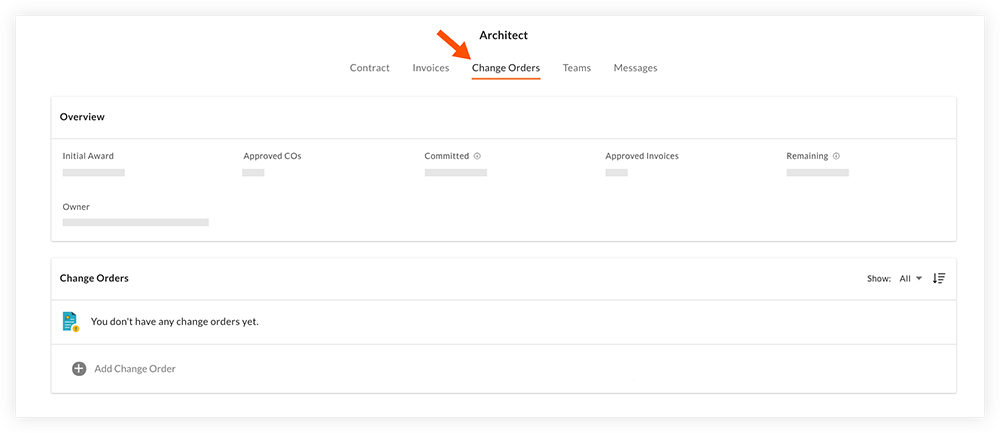
- Haga clic en + Agregar orden de cambio.

- Complete los siguientes campos según sea necesario:
- Número: la orden de cambio se asigna automáticamente un número.
- Título: ingrese un título para la orden de cambio.
- Monto: ingrese el monto de la orden de cambio.
- Fecha: ingrese la fecha en que envía la orden de cambio.
- Desglose del costo: si esta configuración está disponible para el proyecto, puede hacer clic en el interruptor ENCENDIDO
 para enviar una orden de cambio con los costos desglosados. Consulte Enviar una orden de cambio desglosada a continuación.
para enviar una orden de cambio con los costos desglosados. Consulte Enviar una orden de cambio desglosada a continuación. - Descripción: ingrese una descripción para la orden de cambio.
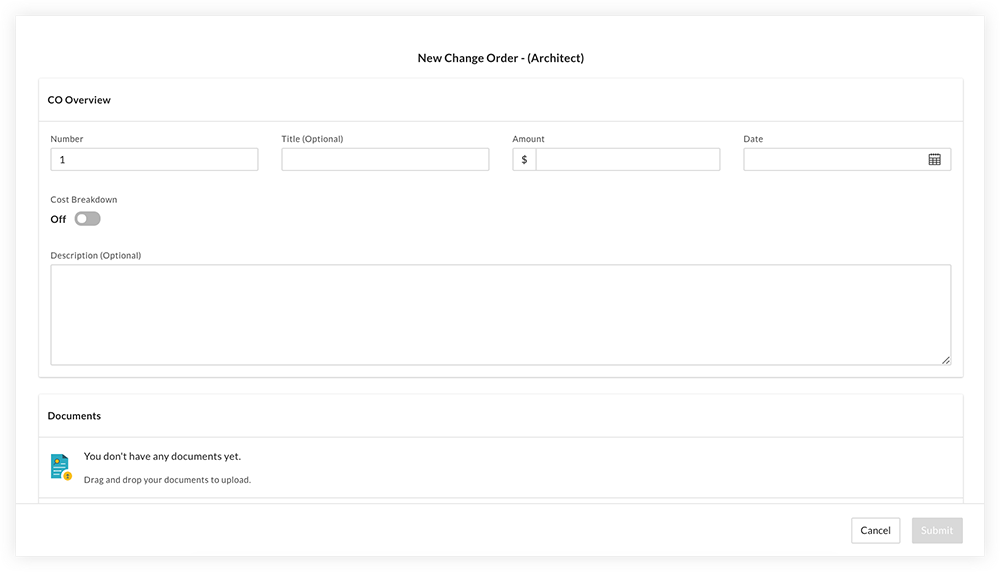
- Opcional: Haga clic en Agregar documento para cargar cualquier documentación necesaria en la sección Documentos.
- Haga clic en Enviar.
Nota: El equipo de la Sala de contratos recibirá una notificación de su envío por correo electrónico. Una vez que revisen la orden de cambio, se le notificará si se aprobó o rechazó.
Opcional: Enviar una orden de cambio desglosada
Importante
La configuración de "Desglose del costo" solo está disponible si está habilitada para la cuenta del Equipo de propietarios en Procore. Comuníquese con su contacto si tiene alguna pregunta.- Ingrese toda la información relevante en la sección "Vista general de OC", incluido un número de OC, título, fecha y descripción.
- Haga clic en el interruptor Desglose del costo a la posición ENCENDIDO
 .
.
Nota: Una vez habilitada esta configuración, ya no podrá ingresar una suma global para la orden de cambio. - En la sección "Detalles de OC", ingrese los montos en dólares contra cada uno de los ítems del programa del contrato.
- Opcional: Haga clic en Agregar documento para cargar cualquier documentación necesaria en la sección Documentos.
- Haga clic en Enviar.
Nota: Para revisar los costos desglosados de una orden de cambio enviada, desplácese hasta la sección Detalles del costo.
Demostración
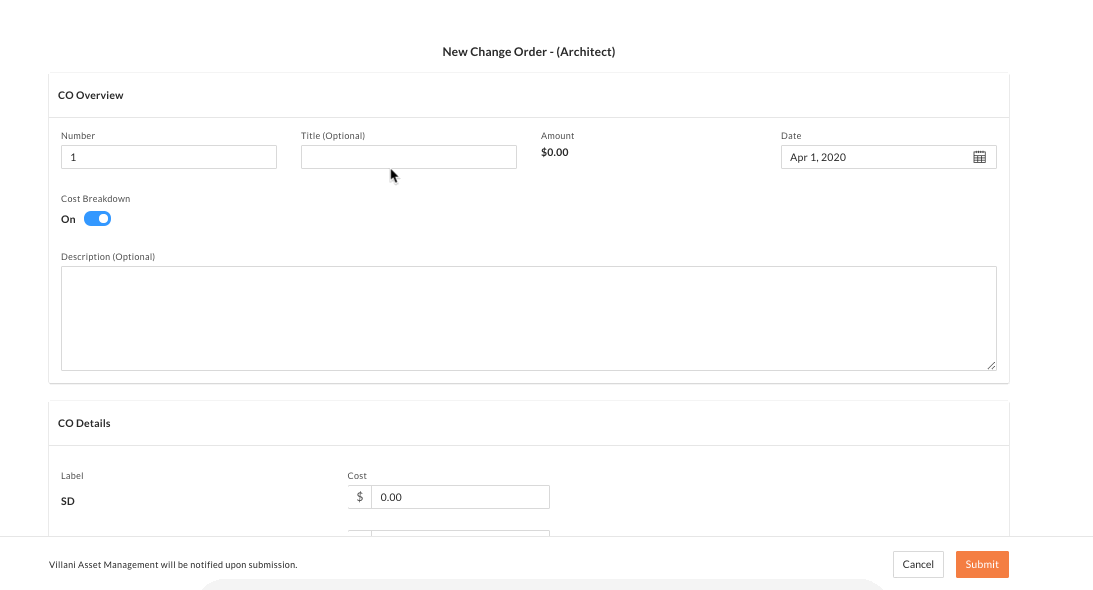 |

